


 |
Istruzioni per l'uso |



 |
  |
|
  |
 |
|||||
|
|
|||||||||
Iscriversi al GIMPS è semplice: basta rispondere a poche domande, scaricare il software, e il programma pensa a tutto il resto.
Senza contare che la scoperta ddi un nuovo numero primo di Mersenne comporta premi in denaro!
Step 1. Se non lo avete ancora fatto, CREATE IL VOSTRO USERID. E' opzionale, ma richiesto per mantenere aggiornato il vostro account e le statistiche di elaborazione, lo stato del computer e per assegnare al PC il vostro ID.
Step 2. Scaricate il programma gratuito corrispondente al vostro sistema operativo, quindi procedete allo Step 3.
I sistemi operativi supportati sono Windows 64-bit,
Windows 32-bit,
Mac OS X,
Linux 64-bit,
Linux 32-bit.
Maggiori dettagli sui programmi disponibili sono disponibili qui:
Step 3. Create una directory e decomprimete il file appena scaricato. Windows 8, 7, Vista, e XP dispongono di caratteristiche autoestraenti. Altri utenti Windows possono scegliere tra una varietà di programmi di compressione, in genere si utilizza 7-zip. Gli utenti Linux e FreeBSD possono utilizzare le utility di decompressione classiche, tar e gzip.
Step 4. Lanciate il programma! (Gli utenti Linux e FreeBSD possono lanciare il programma da linea di comando con una opzione -m, ad esempio "./mprime -m").
Inserite lo UserID appena creato sul sito Web allo Step 1, e date un nome al vostro computer (vi servirà per rintracciarlo tra le statistiche).
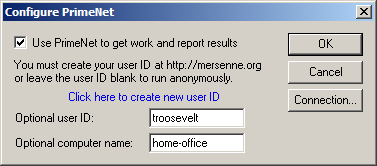
Step 5. A questo punto non resta altro da fare che unirsi al Team_Italia! Seguite questo link, cercate il Team_Italia e cliccate sul tasto JOIN.
In questo modo potrete visualizzare sia le vostre statistiche che le statistiche cumulative del team.
E questo è tutto! Il programma contatta un server centrale chiamato PrimeNet per ricevere i numeri da elaborare. In genere il programma e PrimeNet riconoscono il computer e sono in grado di offrire il tipo di elaborazione migliore, ma è comunque possibile modificare la scelta per conto proprio!
E' anche possibile amministrare il proprio account ed il computer sulla pagina account con il vostro USerID.
Una volta completata una unità di lavoro è infine possibile valutare la propria posizione sulla pagina delle statistiche del server, aggiornate ogni ora.
Potrete tenere sotto controllo anche più di un computer, e monitorarne lo stato da remoto tramite la vostra pagina della CPU!